平时利用CAD编辑器办公的用户,工作中一定会遇到某个CAD文件、或者进行某项操作后,由于各种原因,常用的工具突然找不到情况,特别是能帮助我们提高工作效率而我们又不得不依赖它的工具,怎么办呢?只有看小编文章寻找处理的法子,轻松快速解决烦恼。
cad网格线怎么调出来:
使用CAD绘图的时候,将背景网格设置打开,可以方便我们快速绘图,于是本文就用【风云CAD编辑器】、【】和电脑自带的【CAD看图】功能详细演示cad网格线怎么调出来流程。
【风云CAD编辑器】调出cad网格线方法
第一步、我们双击桌面上【风云CAD编辑器】的快捷图标,将CAD这款软件打开,然后点击新建文件功能,进入编辑页面。
第二步、进入编辑页面之后在下面找到显示图形栅格选项。
第三步、在图形栅格上面我们按下鼠标右键在弹出的右键菜单哪里找到网格设置选项。
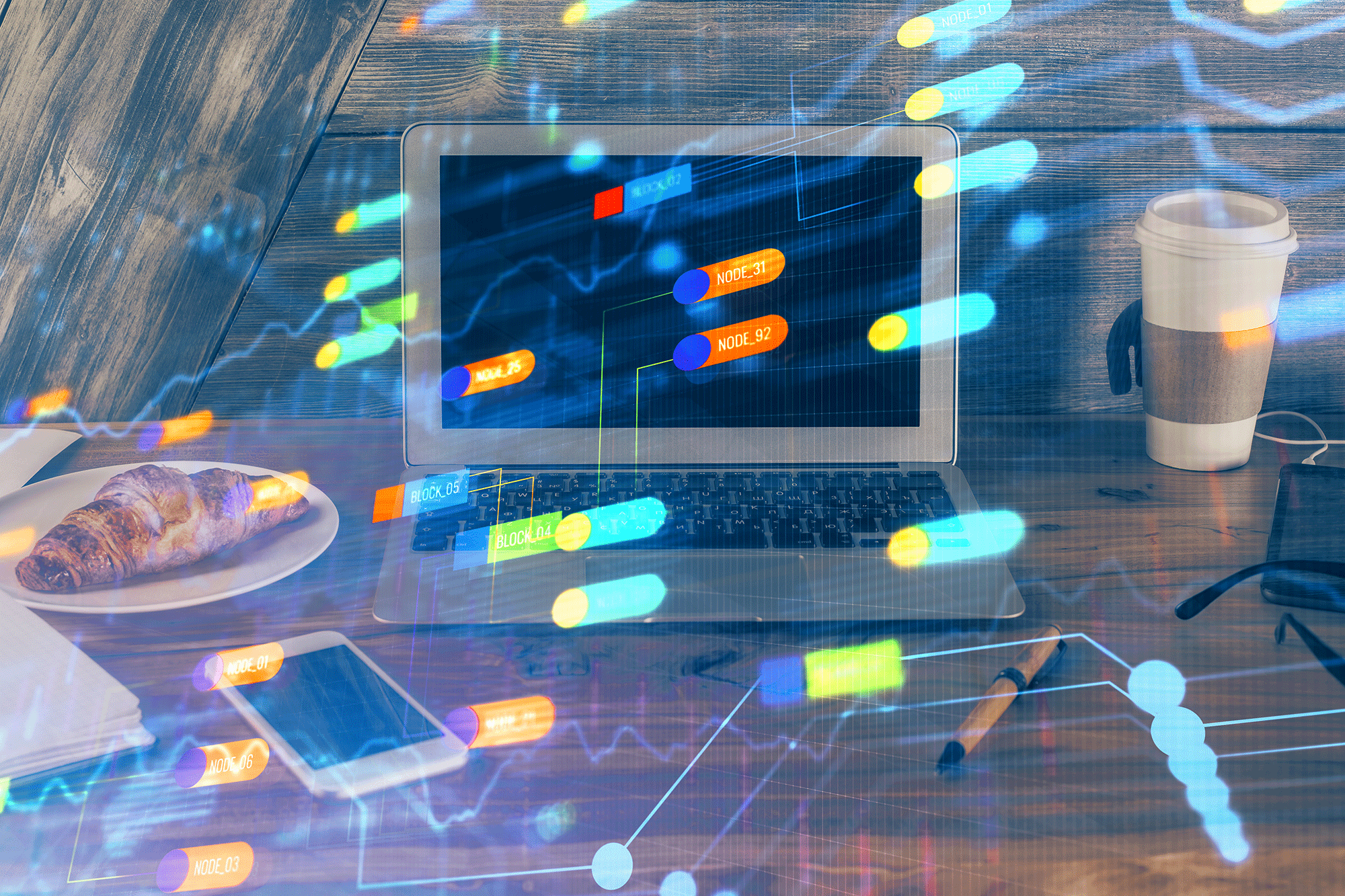
第四步、点击网格设置选项弹出草图设置对话框。
第五步、在草图对话框内找到捕捉和栅格选项,点击该选项我们设置栅格间距。
第六步、再在下面找到每条主线之间的栅格数选项,在后面输入栅格的数量。
第七步、设置好之后我们点击确定,可以看到我们的栅格就变大了。
【】调出cad网格线方法
第一步、首先打开【】软件,接着点击主界面右下角的图标,然后再点击列表里的第三个选项“栅格”,勾选该选项。
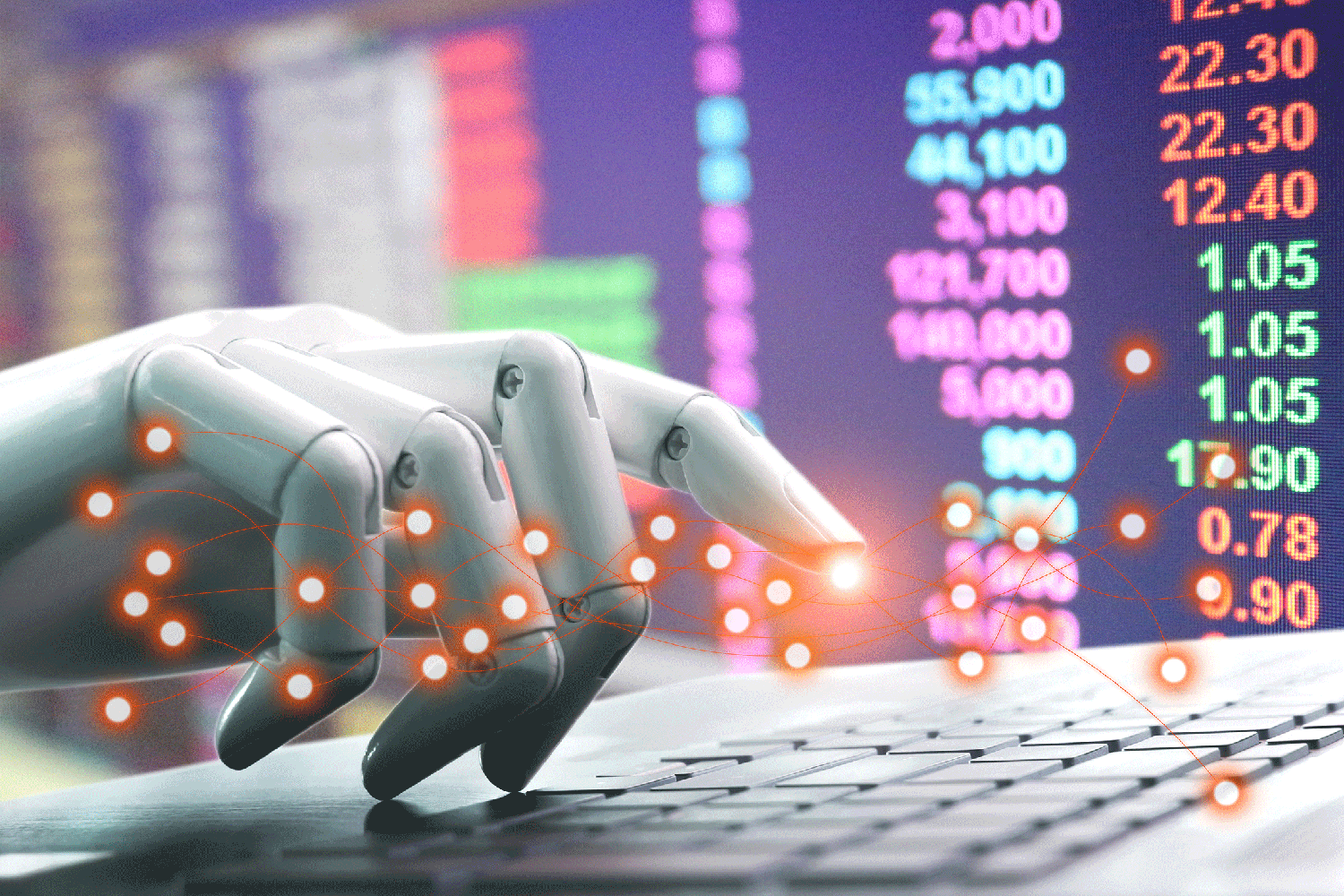
第二步、然后,在主界面下方就可以找到栅格对应的图标,将这个图标点亮即可显示网格线。
第三步、最后,鼠标右键点击该图标,点击“网格设置”这个选项,可以在窗口中对网格线进行设置。
电脑自带的【CAD看图】调出cad网格线方法
第一步、打开电脑程序,启动【CAD看图】,点击界面左上角的软件logo,选择“打开”可以打开需要编辑修改的CAD图纸,使用“新建”可以新建一张CAD图纸;
第二步、CAD图纸打开或新建后在没有网格的情况下,界面底层是什么都没有的,如下图所述;
第三步、在绘图界面的左下角有个网格开关,点击之后打开网格,就可以看到绘图界面上的网格线了。
上面的内容就是【风云CAD编辑器】、【】和电脑自带的【CAD看图】调出cad网格线的全部内容了,如果你看见还有其他玩家在为这个问题烦恼,那么就把这篇教程分享给他,让他遇到的问题也能迎刃而解。